iPhone Mail
İletiler yazma
Yazıda neler var ?
iPhone Mail uygulamasının kullanımı özel ayrıntıları.

- Fotoğraf veya video ekleme: Ekleme noktasına dokunun. Daha fazla seçenek görmek için oklara dokunun. Metni düzenleme konusuna da bakın.

- Oluşturulan bir ileti. Kimden, Bilgi veya Gizli adreslerini değiştirmek için Bilgi/Gizli alanına dokunun. Stil menüsünü görmek için ekleme noktasına dokunun, sonra iletiye bir öğe iliştirmek için Fotoğraf veya Video Ekle’ye dokunun. ;iPhone’umdan gönderildi ; imzasını değiştirmek için Ayarlar > Mail, Kişiler, Takvimler bölümüne gidin.
Yanıt verirken bazı metinleri alıntılama: Ekleme noktasına dokunun, sonra dahil etmek istediğiniz metni seçin. yanıtla düğmesi simgesine dokunun ve daha sonra Yanıtla’ya dokunun. Alıntılanan metnin girintilenmesini Ayarlar > Mail, Kişiler, Takvimler > Alıntı Düzeyini Artır bölümünde kapatabilirsiniz. - İletiyi farklı bir hesaptan gönderme: Bir hesap seçmek için Kimden alanına dokunun.iPhone Mail
- Bir alıcıyı Bilgi’den Gizli’ye değiştirme: Alıcıları girdikten sonra, bu kişileri bir alandan diğerine sürükleyebilir veya sıralarını değiştirebilirsiniz.
Hızla göz atma

- Daha uzun bir önizleme görme: Ayarlar > Mail, Kişiler, Takvimler > Önizleme bölümüne gidin. Beşe kadar satır gösterebilirsiniz.
- Bu ileti bana mı gönderilmiş? Ayarlar > Mail, Kişiler, Takvimler > Kime/Bilgi Etiketi seçeneğini açın. Etikette Kime yerine Bilgi görünüyorsa, size yalnızca bir kopyası gönderilmiştir. Size gönderilen e-postaların tümünü bir araya getiren Kime/Gizli posta kutusunu da kullanabilirsiniz. Onu göstermek veya gizlemek için, sağa doğru kaydırın (veya Posta Kutuları’na dokunun), sonra Düzenle’ye dokunun.iPhone Mail
İletiyi daha sonra bitirme

- İletiyi göndermeden kaydetme: Yazdığınız iletiyi daha sonra bitirmek istiyorsanız Vazgeç’e dokunun, sonra Taslağı Kaydet’e dokunun.
- Kaydettiğiniz bir taslağı bitirme: Oluştur’a dokunun ve parmağınızı basılı tutun. Taslağı listeden seçin, sonra bitirip gönderin veya yeniden taslak olarak kaydedin.
- Hesaplarınızın tümündeki taslak iletileri gösterin. Posta kutuları listesini görüntülerken Düzenle’ye dokunun, Posta Kutusu Ekle’ye dokunun, sonra Tüm Taslaklar posta kutusunu açın.
- Taslağı silme: Taslaklar listesinde taslağın üstünde sola kaydırın, sonra Sil’e dokunun.
Önemli iletileri görme

- Önemli iletileri bir araya getirme: Önemli kişileri Önemli Kişiler listenize eklediğinizde, bu kişilerden gelen iletilerin tümü Önemli Kişiler posta kutusunda görünür. İletide gönderen kişinin adına dokunun, sonra Önemli Kişiler’e Ekle’ye dokunun. Önemli Kişiler posta kutusunu göstermek için, Posta Kutuları listesini görüntülerken Düzenle’ye dokunun.
- Önemli iletilerden haberdar olma: Bildirim Merkezi, favori posta kutularınıza bir ileti geldiğinde veya Önemli Kişiler’inizden bir ileti geldiğinde bunu bilmenizi sağlar. Ayarlar > Bildirim Merkezi > Mail bölümüne gidin.
- İletiye daha sonra bulabilmek için bayrak ekleme: İletiyi okurken iletiyi işaretle düğmesi simgesine dokunun. Bayraklı ileti göstergesinin görünüşünü Ayarlar > Mail, Kişiler, Takvimler > Bayrak Stili bölümünde değiştirebilirsiniz. Bayraklı posta kutusunu görmek için, Posta Kutuları listesini görüntülerken Düzenle’ye dokunun, sonra Bayraklı’ya dokunun.
- Bir iletiyi aratma: Arama alanını göstermek için ileti listesinin en üstüne kaydırın veya en üstüne dokunun. Arama sırasında adres alanlarına, konuya ve ileti gövdesine bakılır. Aynı anda birden fazla hesapta arama yapmak için, Tüm Gönderilenler gibi bir akıllı posta kutusunda arama yapın.
- Belli bir zaman dilimine göre aratma: Arama alanını göstermek için ileti listesinin üst kısmına kaydırın veya dokunun, sonra “toplantı” sözcüğünü içeren Şubat ayına ait tüm iletileri bulmak için “Şubat toplantı” gibi bir ifade yazın.iPhone Mail
- İleti durumuna göre aratma: Önemli Kişiler listenizdeki kişilerden gelen tüm bayraklı, okunmamış iletileri bulmak için, “bayrak okunmamış önemli kişi” yazın. “İlişik” gibi diğer ileti özelliklerine göre de arama yapabilirsiniz.
- İstenmeyen postalar, yok olun! İletiyi okurken iletiyi işaretle düğmesi simgesine dokunun, sonra iletiyi İstenmeyen klasöründe dosyalamak için İstenmeyene Taşı’ya dokunun. Bir iletiyi yanlışlıkla istenmeyen posta olarak işaretlerseniz, geri almak için hemen iPhone’u sallayın.
- Favori posta kutusu oluşturma: Favoriler, Posta Kutuları listesinin en üstünde görünür. Bir favori eklemek için, Posta Kutuları listesini görüntülerken Düzenle’ye dokunun. Posta Kutusu Ekle’ye dokunun, sonra eklenecek posta kutularını seçin. Favori posta kutularınız için anında ilet bildirimleri de alırsınız.
İlişikler

- Bir fotoğrafı veya videoyu Film Rulonuza kaydetme: Fotoğrafa veya videoya dokunup bir menü görününceye dek parmağınızı basılı tutun, sonra Görüntüyü Kaydet’e dokunun.
- İlişiği başka bir uygulamayla kullanma: İlişiğe dokunup bir menü görününceye dek parmağınızı basılı tutun, sonra ilişiğin açılmasını istediğiniz uygulamaya dokunun.
- İlişiğe sahip iletileri görme: İlişikler posta kutusu hesapların tümünde ilişiğe sahip iletileri gösterir. Bu posta kutusunu eklemek için, Posta Kutuları listesini görüntülerken Düzenle’ye dokunun.
Birden fazla iletiyle çalışma
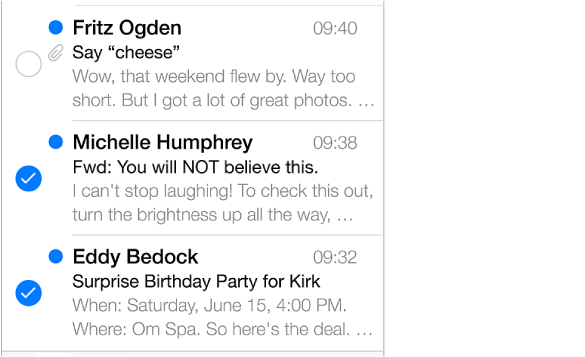
Birden fazla iletiyi silme, taşıma veya işaretleme: İleti listesini görüntülerken Düzenle’ye dokunun. Bazı iletileri seçin, sonra bir eylem seçin. Hata yaparsanız, geri almak için hemen iPhone’u sallayın.
Posta kutuları ile e-postalarınızı düzenleme: Yeni bir posta kutusu yaratmak veya posta kutusunun adını değiştirmek ya da posta kutusunu silmek için posta kutuları listesinde Düzenle’ye dokunun. (Bazı yerleşik posta kutuları değiştirilemez.) Okunmamış gibi hesaplarınızın tümündeki iletileri gösteren birçok akıllı posta kutusu vardır. Kullanmak istediğiniz posta kutularına dokunun.
Silinen bir iletiyi geri alma: Hesabın Çöp Sepeti posta kutusuna gidin, iletiyi açın, sonra  simgesine dokunun ve iletiyi taşıyın. Veya iletiyi henüz sildiyseniz, geri almak için iPhone’u sallayın. Hesaplarınızın tümündeki silinen iletileri görmek için, Çöp Sepeti posta kutusunu ekleyin. Bu posta kutusunu eklemek için posta kutuları listesinde Düzenle’ye dokunun ve onu listeden seçin.
simgesine dokunun ve iletiyi taşıyın. Veya iletiyi henüz sildiyseniz, geri almak için iPhone’u sallayın. Hesaplarınızın tümündeki silinen iletileri görmek için, Çöp Sepeti posta kutusunu ekleyin. Bu posta kutusunu eklemek için posta kutuları listesinde Düzenle’ye dokunun ve onu listeden seçin.
Silmek yerine arşivleme: İletileri silmek yerine onları arşivleyebilirsiniz; böylece gereksiniminiz olduğunda hâlâ onları bulabilirsiniz. Ayarlar > Mail, Kişiler, Takvimler > hesap adı > Hesap > İleri Düzey bölümünde Arşiv Posta Kutusu’nu açın. İletiyi arşivlemek yerine silmek için,  simgesine dokunup parmağınızı basılı tutun, sonra Sil’e dokunun.
simgesine dokunup parmağınızı basılı tutun, sonra Sil’e dokunun.
İletiyi açmadan onunla çalışma: İletinin üzerinde sola kaydırın, sonra Çöpe At’a veya Arşivle’ye dokunun. Veya iletiyi taşımak, iletmek, yanıtlamak, bayrak eklemek, okunmuş olarak işaretlemek veya İstenmeyen klasörüne taşımak için Fazlası düğmesine dokunun.
Çöp sepetinizdekileri saklama: Silinen iletilerin Çöp Sepeti posta kutusunda ne kadar süre kalacağını ayarlayabilirsiniz. Ayarlar > Mail, Kişiler, Takvimler > hesap adı > Hesap > İleri Düzey bölümüne gidin
Adresleri görme ve kaydetme

- İletiyi alanları görme: İletiyi görüntülerken Kime alanındaki Fazlası’na dokunun.
- Birisini Kişiler’e ekleme veya onu Önemli Kişi yapma: Kişinin adına veya e-posta adresine dokunun.
İletileri yazdırma
İletiyi yazdırma: yanıtla düğmesi simgesine dokunun ve daha sonra Yazdır’a dokunun.
Bir ilişiği veya resmi yazdırma: Görüntülemek için dokunun, sonra yanıtla düğmesi simgesine dokunun ve Yazdır’ı seçin.
Bakınız: AirPrint.
Mail ayarları
Şunları yapabileceğiniz Ayarlar > Mail, Kişiler, Takvimler bölümüne gidin:
- Her hesap için farklı e-posta imzası yaratma
- E-posta hesapları ekleme
- Gönderdiğiniz her iletinin bir Gizli kopyasını kendinize gönderme
- İlgili iletileri bir araya gruplamak için Konu Grupları’nı açma
- İletiyi silme doğrulamasını kapatma
- Pil gücünden tasarruf etmek için yeni iletilerin anında iletilmesini kapatma
- Bir hesabı geçici olarak kapatma





